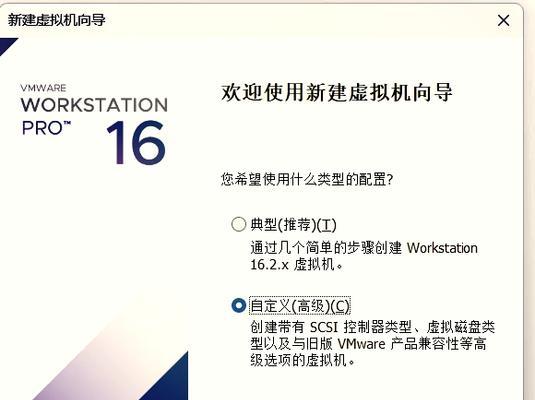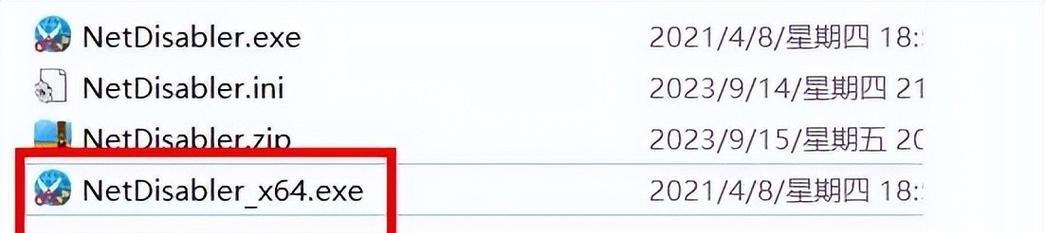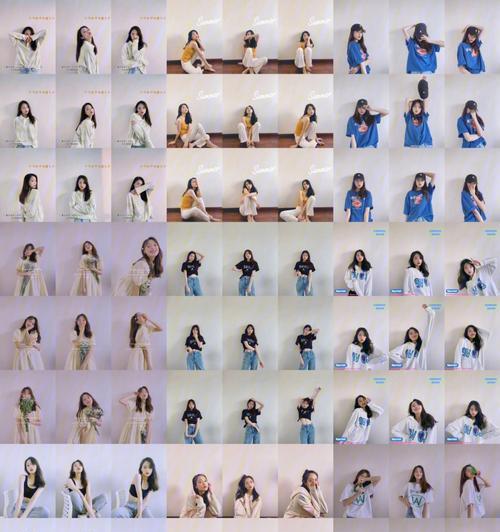在使用电脑时,我们经常会遇到声音设置显示错误的问题,例如无法调节音量、无法检测到扬声器或耳机等。这些问题可能会给我们带来很大的困扰,影响我们的工作和娱乐体验。本文将介绍一些常见的解决方法,帮助您快速诊断和修复电脑声音设置显示错误问题。
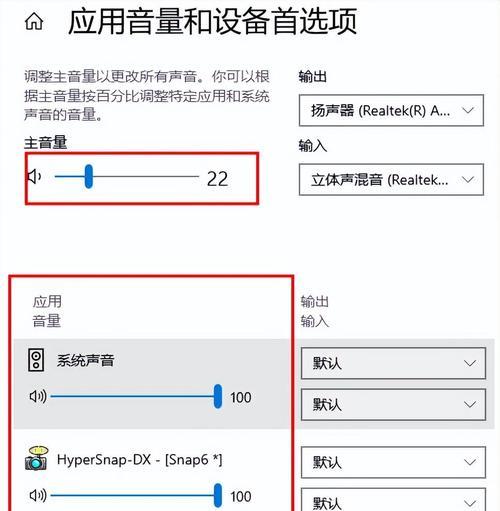
检查硬件连接
检查您的扬声器或耳机是否正确连接到电脑的音频插孔。确保插孔没有松动或损坏,并且线缆没有断裂或接触不良。
检查音量设置
打开音量控制面板,确保音量滑块处于适当的位置,并且未被静音。同时,确保没有勾选“静音”选项。
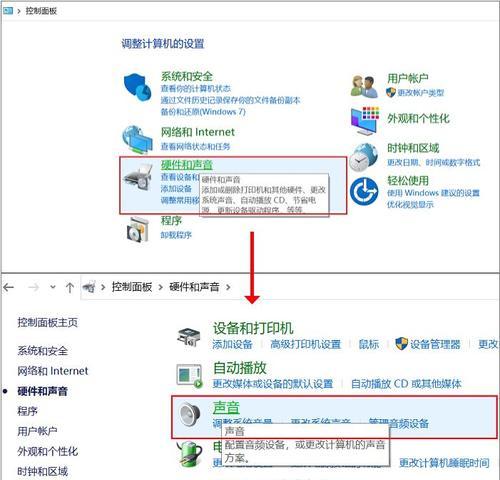
更新驱动程序
有时,声音设置显示错误是由于过时的或损坏的驱动程序引起的。通过访问电脑制造商的官方网站,下载并安装最新的声卡驱动程序,可以解决许多声音设置显示错误的问题。
使用音频故障排除工具
一些电脑系统自带了音频故障排除工具,可以帮助您快速诊断和修复声音设置显示错误。打开控制面板,在“硬件和声音”选项下找到“故障排除”并运行相关工具。
检查默认音频设备
在“声音”设置中,确保您选择的默认音频设备与您实际使用的设备相匹配。如果错误的设备被选为默认设备,将无法正常显示声音设置。

禁用并重新启用音频设备
右键单击任务栏上的音量图标,选择“声音设置”。在“播放”选项卡下,找到您正在使用的设备,右键单击并选择“禁用”。然后再次右键单击设备并选择“启用”。
检查应用程序设置
有时候,特定应用程序的设置也可能导致声音设置显示错误。进入应用程序的设置或首选项,检查音频输出设置是否正确。
清理系统垃圾文件
过多的系统垃圾文件可能会导致电脑运行缓慢,进而影响声音设置的正常显示。使用系统清理工具或第三方软件清理系统垃圾文件,可以改善电脑性能。
重启音频服务
打开“服务”管理器,找到并右键单击“WindowsAudio”服务,选择“重启”。这将重新启动音频服务,可能解决声音设置显示错误的问题。
检查声卡状态
打开设备管理器,展开“声音、视频和游戏控制器”选项,查看您的声卡是否正常工作。如果声卡存在问题,右键单击并选择“更新驱动程序”。
运行系统修复工具
一些操作系统自带了系统修复工具,例如Windows中的“系统文件检查器”(sfc/scannow)。运行这些工具可以修复潜在的操作系统问题,并解决声音设置显示错误。
恢复系统设置
如果所有尝试都失败了,您可以考虑恢复系统设置。在Windows中,您可以使用系统还原功能恢复到之前的日期,从而解决声音设置显示错误。
联系技术支持
如果您尝试了上述所有方法仍然无法解决问题,那么建议您联系电脑制造商或技术支持团队寻求帮助。
定期维护和更新
定期维护和更新您的电脑可以减少出现声音设置显示错误的可能性。保持操作系统和应用程序的最新版本,确保驱动程序和安全补丁及时更新。
通过检查硬件连接、音量设置、驱动程序更新、使用故障排除工具等方法,我们可以解决电脑声音设置显示错误的问题。同时,定期维护和更新电脑也是预防声音设置显示错误的重要措施。如遇问题无法解决,建议寻求技术支持的帮助。